Μετατρέψτε το AIFF σε WMA με ευκολία χρησιμοποιώντας μεθόδους εκτός σύνδεσης και διαδικτυακά
Όπως γνωρίζουμε, το AIFF υιοθετεί μια τεχνική συμπίεσης χωρίς απώλειες για την απόρριψη αρχείων ήχου. Αυτό σημαίνει ότι τα δεδομένα που περιέχει είναι ασυμπίεστα. Με άλλα λόγια, πιάνουν τόσο χώρο. Το καλό είναι ότι έχει μια συμπιεσμένη παραλλαγή που ονομάζεται AIFC. Ωστόσο, όταν μιλάμε για μια μορφή που αποδίδει σε χαμηλότερο ρυθμό μετάδοσης bit, το WMA δεν έχει αντίπαλο από αυτήν την άποψη.
Τεχνικά, το WMA έχει εξαιρετικό ήχο χαμηλότερο από 128k. Αυτό είναι τέλειο εάν ο υπολογιστής σας έχει χαμηλό χώρο στο δίσκο, καθώς όσο χαμηλότερος είναι ο ρυθμός μετάδοσης bit, τόσο μικρότερος χώρος θα καταναλώνει. Δεδομένου αυτού, εδώ θα παρουσιάσουμε τις δύο πιο προτεινόμενες λύσεις σε αυτήν την ανάρτηση μετατρέψτε το AIFF σε WMA.
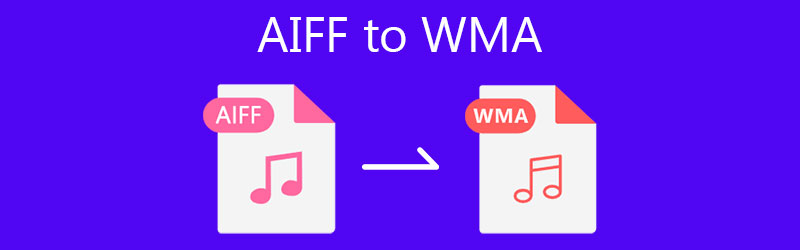
- Μέρος 1. Γιατί πρέπει να μετατρέψετε το AIFF σε WMA
- Μέρος 2. Πώς να μετατρέψετε το AIFF σε WMA με έξοδο υψηλής ποιότητας
- Μέρος 3. Συχνές ερωτήσεις του AIFF στο AAC
Μέρος 1. Γιατί πρέπει να μετατρέψετε το AIFF σε WMA
Ίσως αναρωτιέστε γιατί πρέπει να μετατρέψετε το AIFF σε WMA. Μερικοί προτιμούν το WMA από το AIFF για το λόγο ότι το AIFF είναι πολύ μεγάλο σε μέγεθος αρχείου. Όσον αφορά την τεχνολογία συμπίεσής τους, το AIFF είναι χωρίς απώλειες, ενώ τα αρχεία WMA υιοθετούν γενικά μια συμπίεση με απώλειες. Τα αρχεία AIFF έχουν υψηλότερο bitrate με αποτέλεσμα και μεγαλύτερο μέγεθος αρχείου. Εν τω μεταξύ, όταν μια μορφή αρχείου έχει συμπίεση με απώλειες, μειώνεται το μέγεθος του αρχείου, με αποτέλεσμα τη μείωση της ποιότητας του ήχου.
Στην ουσία, μπορείτε να χωρέσετε περισσότερα αρχεία μουσικής στη συσκευή σας όταν έχετε μια μορφή αρχείου με απώλειες όπως το WMA. Επιπλέον, μπορεί να θέλετε να αναπαράγετε αρχεία ήχου στην αγαπημένη σας συσκευή Windows, ωστόσο τα αρχεία σας είναι σε μορφή AIFF. Αυτός είναι ο λόγος που έχει γίνει η ανάγκη μετατροπής του AIFF σε WMA. Αν και το WMA είναι μια μορφή ήχου με απώλειες, ελαχιστοποιεί τις διαφορές στην ποιότητα του ήχου. Ακόμη και οι ακουστικόφιλοι δεν θα κάνουν τη μικρή διάκριση. Σε αυτήν τη σημείωση, παρακάτω είναι οι λύσεις που μπορείτε να χρησιμοποιήσετε για να σας βοηθήσουν.
Μέρος 2. Πώς να μετατρέψετε το AIFF σε WMA με έξοδο υψηλής ποιότητας
1. Μετατροπέας βίντεο Vidmore
Μετατροπέας βίντεο Vidmore είναι η απόλυτη λύση για τις ανάγκες μετατροπής σας. Έχει σχεδιαστεί για να μετατρέπει αρχεία ήχου/βίντεο στην επιθυμητή μορφή σας σε ελάχιστο χρόνο. Το λογισμικό θα σας κοστίσει μόνο λίγα δευτερόλεπτα για να λάβετε ήχο WMA από το AIFF. Με την υποστήριξη των ρυθμίσεων εξόδου ήχου, θα μπορείτε να επιτύχετε ένα επαγγελματικό αποτέλεσμα. Αυτό σας δίνει τη δυνατότητα να προσαρμόσετε τον ρυθμό μετάδοσης bit ήχου, τα κανάλια και τον ρυθμό δειγματοληψίας. Εκτός από αυτό, υπάρχει επίσης ένας συμπιεστής βίντεο, το ψαλιδάκι και ο κατασκευαστής GIF που μπορούν να επωφεληθούν από τους χρήστες. Πράγματι, το Vidmore είναι ένα πολυλειτουργικό πρόγραμμα που προσφέρει ένα σωρό χρήσιμες λειτουργίες. Η μέθοδος μετατροπής του AIFF σε WMA είναι η εξής.
Βήμα 1. Κατεβάστε και εγκαταστήστε το εργαλείο
Πρώτα απ 'όλα, αποκτήστε το πρόγραμμα εγκατάστασης του προγράμματος. Απλώς κάντε κλικ σε οποιοδήποτε από τα ΔΩΡΕΑΝ Λήψη κουμπιά που αντιστοιχούν στο λειτουργικό σύστημα του υπολογιστή σας. Μετά από αυτό, εγκαταστήστε και εκτελέστε την εφαρμογή.
Βήμα 2. Προσθέστε ένα αρχείο ήχου
Μετά την επιτυχή εγκατάσταση, θα δείτε α Συν κουμπί υπογραφής στην κύρια διεπαφή. Κάντε κλικ σε αυτό για να ανεβάσετε ένα αρχείο AIFF. Το πρόγραμμα χρησιμεύει επίσης ως περιοχή μεταφόρτωσης όπου μπορείτε να σύρετε και να αποθέσετε το στοχευόμενο αρχείο ήχου.
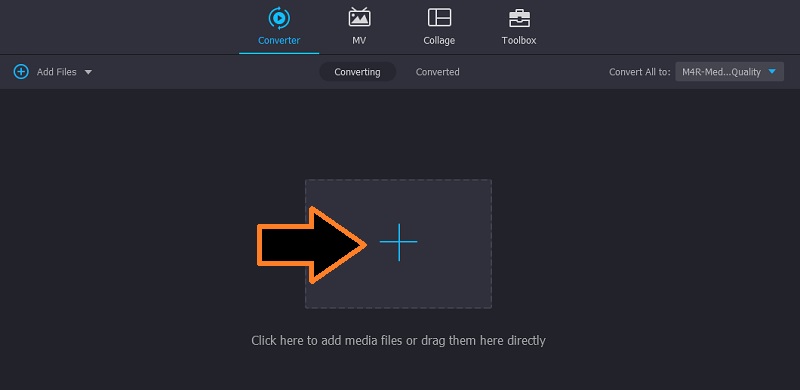
Βήμα 3. Επιλέξτε μορφή μετατροπής
Στη συνέχεια, μεταβείτε στο Προφίλ μενού και προωθήστε στο Ήχος αυτί. Στο αριστερό πλαίσιο, θα δείτε μια λίστα με τα διαθέσιμα αρχεία ήχου. Από εδώ, επιλέξτε το WMA μορφοποιήστε ή χρησιμοποιήστε τη γραμμή αναζήτησης για να εντοπίσετε τη μορφή αμέσως. Στη συνέχεια, επιλέξτε ένα κατάλληλο προφίλ ήχου σύμφωνα με τις ανάγκες σας.
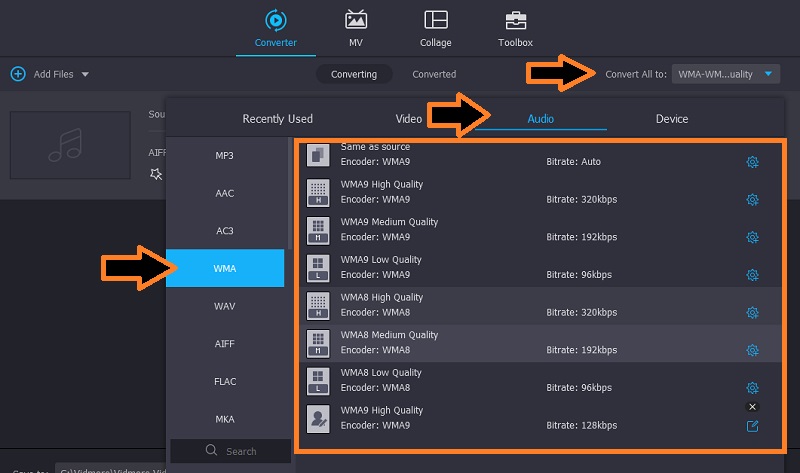
Βήμα 4. Μετατρέψτε το AIFF σε WMA
Μπορείτε επιτέλους να ξεκινήσετε τη μετατροπή αρχείων. Στην ίδια σελίδα, κάντε κλικ στο Μετατροπή όλων κουμπί στο κάτω μέρος της διεπαφής. Όταν ολοκληρωθεί η διαδικασία μετατροπής, το αρχείο WMA θα αποθηκευτεί ανάλογα στον φάκελο set.
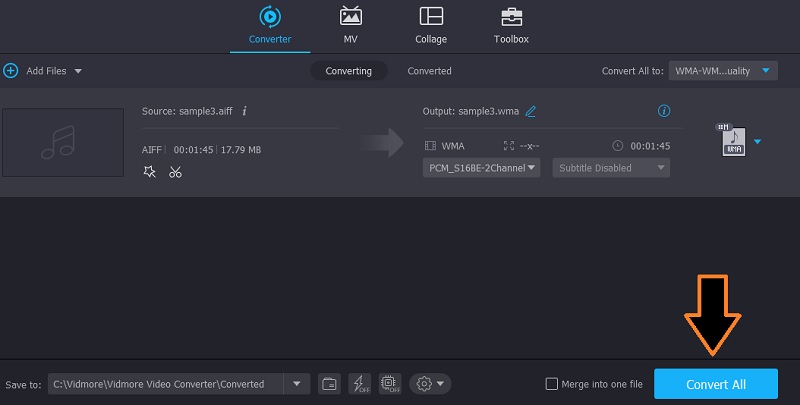
2. Δωρεάν μετατροπέας βίντεο Vidmore
Εκτός από την παραπάνω λύση, μπορείτε επίσης να χρησιμοποιήσετε ένα διαδικτυακό εργαλείο γνωστό ως Vidmore Δωρεάν μετατροπέας βίντεο. Αυτό είναι ένα τέλειο εργαλείο εάν δεν θέλετε να κατεβάσετε ένα επιπλέον πρόγραμμα και πρέπει να μετατρέψετε μόνο πολλά AIFF. Το εργαλείο εκτελείται σε ένα πρόγραμμα περιήγησης ιστού που σας επιτρέπει να το χρησιμοποιήσετε και να μετατρέψετε το AIFF σε WMA σε Mac και Windows. Ένα άλλο χαρακτηριστικό που καθιστά αυτό το πρόγραμμα επιθυμητό είναι οι προσαρμόσιμες παράμετροι. Για ήχο, μπορείτε να αλλάξετε τον ρυθμό δειγματοληψίας, το κανάλι, τον ρυθμό μετάδοσης bit ήχου. Για βίντεο, θα μπορείτε να τροποποιήσετε τον ρυθμό καρέ, την ανάλυση και το ρυθμό μετάδοσης bit βίντεο. Τώρα, ας μάθουμε πώς να χρησιμοποιείτε αυτό το πρόγραμμα ακολουθώντας τα παρακάτω βήματα.
Βήμα 1. Αποκτήστε το Vidmore Launcher
Επισκεφτείτε πρώτα τον ιστότοπο του εργαλείου χρησιμοποιώντας οποιοδήποτε πρόγραμμα περιήγησης στον υπολογιστή σας. Στη συνέχεια, κάντε κλικ στο Προσθήκη αρχείου για μετατροπή κουμπί για λήψη του Προωθητής της εφαρμογής. Εγκαταστήστε την εφαρμογή μετά.
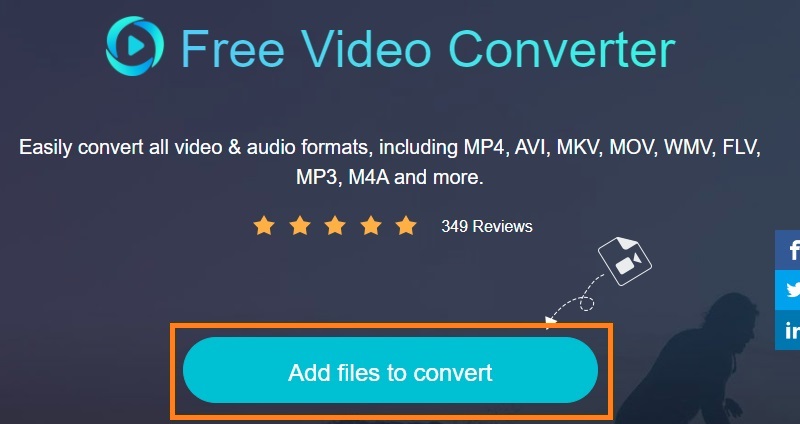
Βήμα 2. Προσθέστε το AIFF στο πρόγραμμα
Μόλις ξεκινήσει το πρόγραμμα εκκίνησης, θα ανοίξει έναν φάκελο στον οποίο μπορείτε να ανεβάσετε ένα αρχείο AIFF. Επιλέξτε και μεταφορτώστε το αρχείο ήχου που θέλετε να μετατρέψετε.
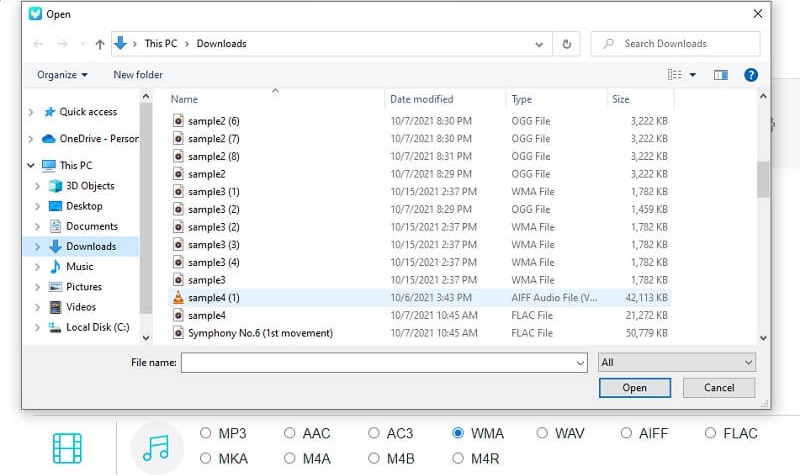
Βήμα 3. Επιλέξτε μορφή εξόδου και μετατρέψτε
Μόλις τελειώσετε, επιλέξτε το Μορφή ήχου επιλογή για να δείτε όλες τις διαθέσιμες μορφές για τα αρχεία ήχου. Πριν από τη μετατροπή, μπορείτε να τροποποιήσετε την έξοδο. Απλώς κάντε κλικ στο Μηχανισμός εικονίδιο, αλλάξτε τις παραμέτρους και πατήστε το Εντάξει κουμπί για επιβεβαίωση των ρυθμίσεων. Τέλος, χτυπήστε το Μετατρέπω και θα ξεκινήσει η διαδικασία μετατροπής.
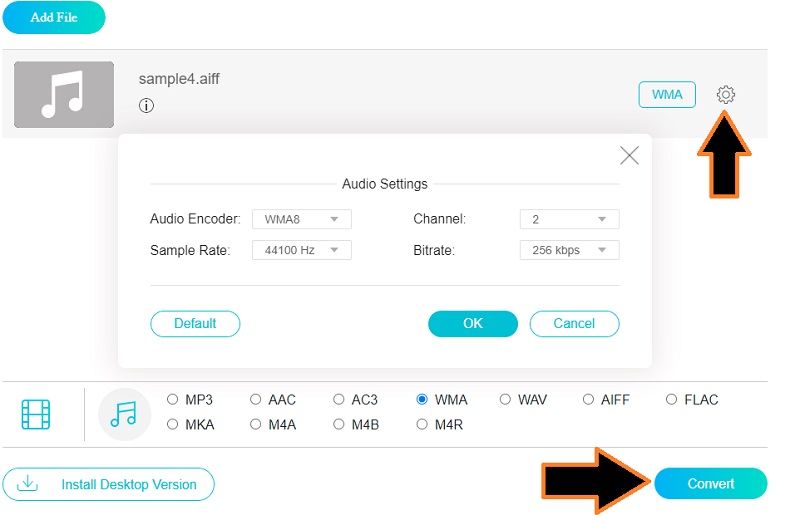
Μέρος 3. Συχνές ερωτήσεις του AIFF στο WMA
Μπορεί να παίξει το AIFF στα Windows;
Οι υπολογιστές με Windows μπορούν να ανοίξουν το AIFF με τη βοήθεια προγραμμάτων όπως το Windows Media Player και το VLC.
Τι είναι καλύτερο, WMA ή WAV;
Όσον αφορά τη συμβατότητα, το WMA υποστηρίζει μόνο λιγότερες και νεότερες συσκευές ενώ το WAV υποστηρίζει περισσότερες συσκευές. Ωστόσο, το WAV απαιτεί περισσότερο χώρο στο δίσκο σε σύγκριση με το WMA.
Το WMA έχει υψηλή ποιότητα;
Τα εφέ αναπαραγωγής του WMA βελτιώνονται σε χαμηλό ρυθμό μετάδοσης bit με λιγότερο απαιτούμενο χώρο αποθήκευσης. Αυτή είναι μια κατάλληλη μορφή για όσους θέλουν απλώς μια ισορροπία ποιότητας και μεγέθους αρχείου. Επιπλέον, οι περισσότεροι ιστότοποι χρησιμοποιούν αυτήν τη μορφή για τη διάθεση των μουσικών ροών.
συμπέρασμα
Σας προσφέρουμε τις δύο καλύτερες μεθόδους για να μετατρέψτε το AIFF σε WMA για Mac, τα Windows και τον Ιστό. Ανάλογα με την κατάστασή σας, μπορείτε να επιλέξετε μεταξύ των λύσεων. Συνιστάται να κάνετε τη μετατροπή μέσω Διαδικτύου εάν χρειάζεται μόνο να μετατρέψετε πολλά αρχεία ήχου και δεν θέλετε την ταλαιπωρία της λήψης μιας εφαρμογής. Από την άλλη πλευρά, θα πρέπει να εξετάσετε το ενδεχόμενο χρήσης του εργαλείου εκτός σύνδεσης για συχνές και μαζικές μετατροπές. Αυτό είναι ιδιαίτερα χρήσιμο εάν δεν έχετε πρόσβαση στο διαδίκτυο και ανησυχείτε για την ασφάλεια των αρχείων σας.


